ORANGE VISIOPHONE LEADTEK 8882 Manuel utilisateur
Ci-dessous, vous trouverez de brèves informations sur le 8882. Cet appareil permet de téléphoner avec ou sans image. On peut enregistrer des messages audio et vidéo, créer son répertoire, partager des photos et des vidéos. Des services comme la télésurveillance, l’accès à la messagerie et aux services visiophoniques 3220/3915 sont également disponibles. Vous pouvez ajuster la qualité de l'image, activer le secret audio, et même figer l'image pour montrer un objet.
PDF
Télécharger
Document
Visiophone Maligne visio Manuel d’utilisation Visiophone Leadtek 8882 Faites vos premiers pas avec le visiophone C'est mieux de se voir quand on se parle en quelques minutes 2 q Votre matériel en détail Bienvenue dans la "visiophonie" Les équipements du pack visiophone Q (1) Le visiophone avec sa caméra sur l’écran rabattable Q (2) Un cordon raccord combiné/visiophone Q (3) Un combiné Q (4) Un adaptateur secteur Q (5) Un câble d’alimentation électrique Q (6) Un câble réseau Q (7) Un câble adaptateur audio/vidéo Félicitations, vous avez souscrit au service MaLigne visio et vous ne communiquerez plus jamais comme avant! Désormais vous pourrez téléphoner avec ou sans l’image, c’est vous qui décidez! Pour vous accompagner dans cette nouvelle aventure, votre manuel d’utilisation vous guidera pas à pas de l’installation de votre visiophone jusqu’à la maîtrise de ses fonctionnalités les plus avancées. (4) (5) (6) Vous pourrez ainsi très rapidement et très aisément utiliser votre visiophone (7) pour effectuer toutes vos communications, enregistrer des messages audio et vidéo, créer votre répertoire, partager des photos et des vidéos, etc. Sommaire Votre matériel Installation des équipements Conseils d’utilisation du visiophone Présentation des icônes Appeler, répondre et terminer un appel Services en communication Secret vidéo Le répertoire Historique des appels Personnalisation Transmission de photos ou de vidéos Télésurveillance Utilisation de la messagerie Utilisation du 3220 et du 3915 Services visiophoniques Assistance Présentation du visiophone Les icônes p1-1bis p4-5 p6-7 p8-9 p10-11 p12-14 p15 p16-21 p22-23 p24-25 p26 p27 p28-29 p30-31 p32-35 p36-37 p38-39 (1) (2) (3) N’hésitez pas à appeler le 3220 depuis votre visiophone (appel gratuit) ; Le modem Q (8) Q (9) Q (10) Q (11) Q (12) toutes les fonctionnalités de votre nouvel équipement vous sont expliquées en Le modem images ! Un câble téléphonique Un adaptateur secteur Et maintenant, à vous de visiophoner ; le monde de l’image s’ouvre à vous ! Deux filtres ADSL Un câble réseau (9) (10) (11) (8) (12) 1 Si vous rencontrez un problème, appelez le 0892 35 01 02 1bis Si vous rencontrez un problème, appelez le 0892 35 01 02 Si vous rencontrez un problème, appelez le 0892 35 01 02 3 q Installation des équipements [A] Raccordez le combiné (3) au visiophone (1) au moyen du cordon (2). (1) [B] Reliez votre visiophone (1) (prise marquée d’un carré rouge) à votre modem (8) au moyen du câble réseau (6). (3) [C] Branchez votre modem (8) sur une prise téléphonique murale au moyen du câble téléphonique (9) relié au filtre ADSL (11). Cas 1 : Aucun téléphone n’est branché sur cette prise. Branchez directement le filtre ADSL. Cas 2 : Un téléphone est déjà branché sur cette prise. Débranchez-le, branchez le filtre ADSL (11) et branchez votre téléphone sur le filtre ADSL. [A] (8) (2) [E] [D] Branchez votre modem (8) sur une prise électrique au moyen de l’adaptateur secteur (10). Puis, allumez le modem en appuyant sur le bouton au centre de la face avant. Lorsque le service est opérationnel, les trois voyants situés sur le dessus du modem doivent être verts. (sinon ce reporter au chapitre Assistance p 34). [D] [E] Branchez le connecteur à vérrouillage de l’adaptateur électrique (4) sur la prise alimentation de votre visiophone (1). La première fois, veillez à bien enfoncer la prise à fond. Reliez le câble d’alimentation électrique (5) au boîtier de l’adaptateur secteur (4). Branchez le câble secteur sur une prise électrique. (10) (9) (4) (6) [C] (5) [B] (11) 4 Si vous rencontrez un problème, appelez le 0892 35 01 02 Si vous possédez d’autres téléphones, débranchez-les de vos prises téléphoniques. Branchez un filtre ADSL à la place et branchez vos prises téléphone sur le filtre ADSL. 5 q Conseil d’ utilisation du visiophone SMise en service de votre visiophone 1QAllumez le modem, attendez que les trois voyants sur le QVeillez à installer votre visiophone sur une surface plane et 2QAllumez le visiophone. QAppuyez sur la touche MIROIR pour vérifier l‘orientation de dessus du modem soient verts. Lors de la première installation de votre visiophone, celui-ci est susceptible de se mettre à jour. Cette initialisation dure cinq minutes environ (*). N’éteignez pas votre terminal avant la fin du processus. Lorsque vous ne vous servez pas de votre visiophone, l’écran s’éteint automatiquement au bout de quelques minutes. Vous pouvez le réactiver en appuyant sur une touche du pavé de navigation (FLECHES ou OK). stable, l’objectif de la caméra face à vous. votre caméra. L’écran peut être orienté verticalement et latéralement. QAjustez la netteté de l’image que vous transmettez en tournant la bague de la caméra. La netteté est préréglée en usine pour une distance d’environ un mètre. Si votre visiophone affiche un message d’erreur : - reportez vous à la page “En cas de dysfonctionnement, Assistance”. - vérifiez votre installation. fin du processus. Q Evitez les projections d’eau et l’exposition en plein soleil. QUtilisez votre visiophone dans une pièce bénéficiant d’un éclairage suffisant, évitez les contre-jours. QEn mode mains libres, placez-vous à une distance optimale du microphone (environ un mètre) pour obtenir la meilleure qualité sonore. (°)ette mise à jour est susceptible de se reproduire ultérieurement dans le cadre d’une amélioration du service. En général vous ne vous en apercevrez pas car elle se déroulera durant la nuit. 6 Si vous rencontrez un problème, appelez le 0892 35 01 02 7 q Présentation des icônes Dans la partie supérieure de l’écran, des icônes apparaissent pour faciliter votre navigation et vous apporter des informations sur l’état de votre terminal. QSECRET VIDEO Votre correspondant ne vous voit pas. QSECRET SON Votre correspondant ne vous entend pas. QSOURCE INTERNE Votre correspondant voit l’image à partir de la caméra intégrée de votre visiophone, située au dessus de l’écran. QSOURCE EXTERNE Vous pouvez montrer à votre correspondant des images issues d’une SOURCE extérieure (caméscope, appareil photo numérique au standard PAL), reliée à l’entrée vidéo de votre terminal. QMESSAGERIE Vous avez reçu un ou plusieurs messages sur la messagerie France Telecom. QAPPELS EN ABSENCE Une ou plusieurs personnes ont cherché à vous joindre pendant votre absence. QERREUR RESEAU Votre installation est défectueuse. Vérifiez si l’ensemble des câbles est correctement branché. QERREUR SERVICE Le service est en cours d’initialisation. Si au bout de quelques minutes l’icône reste à l’écran, éteignez puis rallumez votre visiophone. QREPONSE AUTOMATIQUE Votre visiophone répond automatiquement lorsque vous recevez un appel (mode MAINS LIBRES). QMODE VIDEO AUTOMATIQUE Lorsque vous répondez à un appel, votre terminal transmet automatiquement la vidéo. 8 Si vous rencontrez un problème, appelez le 0892 35 01 02 9 q Appeler, répondre et terminer un appel SAppeler un correspondant 1Q Appuyez sur la touche MIROIR pour vérifier votre positionnement en face de la caméra. 2QComposez le numéro de votre correspondant. ou appuyez sur BIS et sélectionnez votre numéro ou appuyez sur REPERTOIRE et sélectionnez votre numéro. 3QLancez l’appel par la TOUCHE VERTE.(*) Cas particulier : Pour communiquer en visiophonie avec un mobile vidéo qui se trouve dans une zone de couverture dite 3G ou UMTS, terminez la numérotation par la touche MOBILE VIDEO. Cette touche est affichée automatiquement en bas à gauche de l'écran, chaque fois que nécessaire. SRépondre à un appel S QAppuyez sur la TOUCHE VERTE; SPasser en visiophonie S Q L’écran affiche “Mode Audio”. Si vous désirez voir et être vu par votre correspondant, appuyez sur la touche VIDEO JAUNE. STerminer un appel S Q Appuyer sur la TOUCHE ROUGE ou rabatter l’écran. L’écran se met automatiquement en veille au bout de quelques minutes. SUtiliser Utiliser le combiné combin MOBILE VIDEO (*) Vous pouvez aussi prendre la ligne avec la TOUCHE VERTE, puis numéroter et lancer l’appel par la touche OK . Pour appeler à partir du REPERTOIRE, reportez-vous à la page 20. Pour appeler votre MESSAGERIE, reportez-vous à la page 28. 10 Si vous rencontrez un problème, appelez le 0892 35 01 02 Tous les appels sont réalisés d’abord en mains libres. A tout moment vous pouvez : - basculer la communication au combiné en appuyant sur la TOUCHE VERTE. - revenir en mains libres par une nouvelle pression sur la TOUCHE VERTE. 11 q Service en communication SModifier le volume sonore Augmentez ou diminuez le volume sonore avec les flèches de navigation. SActiver le secret audio Q Pour ne pas être entendu par votre correspondant pendant la communication : appuyez sur la touche SON. Lorsque votre correspondant ne vous entend plus, votre voyant SERVICE se met à clignoter. Pour que votre correspondant vous entende à nouveau, ré appuyez sur la touche SON. QPour augmenter le volume pendant la communication, appuyez plusieurs fois sur la touche de navigation Flèche vers le haut, jusqu’à obtention du volume souhaité. QPour diminuer le volume pendant la communication, appuyez plusieurs fois sur la touche de navigation Flèche vers le bas, jusqu’à obtention du volume souhaité. SAjuster la qualité de l’image SAfficher mon image Q Appuyez sur la touche MIROIR pour faire apparaître votre propre image sur un coin de l’écran. Ré appuyez sur la touche MIROIR pour faire disparaître votre image de l’écran. Q Faire le réglage hors communication comme décrit à la page (Personnalisation MENU video). SDéplacer mon image sur l’écran Q Appuyez plusieurs fois sur la touche MIROIR : votre image apparaît successivement dans les quatre coins de l’écran. A la cinquième pression, l'image locale disparait. VOYANT SERVICE FLECHE DE NAVIGATION SON MIROIR 12 Si vous rencontrez un problème, appelez le 0892 35 01 02 13 q Service en communication SFiger l’image pour présenter un objet ou un document. Il est parfois nécessaire de montrer un objet devant la caméra. Pour cela il est difficile de rester sans bouger. q Secret vidéo SCacher son image dès le début de la communication sur la touche VIDEO avant de composer le numéro. Q Appuyez L’icône secret vidéo apparaît. Q Pour figer votre image : appuyez sur la touche VIDEO. Votre correspondant voit votre image fixe, le voyant vidéo se met à clignoter. Q Pour envoyer de nouveau une image animée : ré appuyez deux fois sur la même touche vidéo. SCacher son image en cours de communication VOYANT VIDEO VIDEO Q Appuyez deux fois sur la touche VIDEO. Q Votre correspondant ne vous voit plus. Le voyant vidéo s’éteint et l’icône secret vidéo apparaît. Q Pour être vu à nouveau, appuyez sur la même touche VIDEO. Q En résumé, en appuyant successivement sur la touche VIDEO, vous obtenez : . image fixe, . secret vidéo avec icône, . diffusion de l’image. 14 Si vous rencontrez un problème, appelez le 0892 35 01 02 15 q Le répertoire SConseils pour remplir le répertoire SCréer une fiche dans le répertoire Utilisation des touches du clavier 1QAppuyez sur la touche MENU. QPour saisir une lettre, appuyez plusieurs fois sur la touche 2QRépertoire est présélectionné. Appuyez sur OK. associée jusqu’à l’obtention de la lettre souhaitée. Par exemple, pour obtenir la lettre E, appuyez deux fois sur la touche 3. QPour les numéros de téléphone, saisissez directement les chiffres que vous souhaitez. 3QAjouter est présélectionné. Appuyez sur OK. 4QUtilisez les touches du clavier pour saisir le nom et le prénom et le numéro du correspondant.(*) Changez de zone de saisie avec les flèches de navigation. QPour les caractères particuliers tels qu’un point ou un espace, 5Q Appuyez sur OK pour enregistrer la fiche. QPour passer en minuscules appuyez sur #. Pour revenir en 6QAppuyez deux fois sur la touche C pour revenir à l’écran utilisez les touches *,1 et 0. majuscules ré appuyez sur #. L’état majuscules / minuscules est indiqué en bas de l’écran. d’accueil ou appuyez sur la TOUCHE ROUGE. Utilisation des touches de navigation dans les écrans QFlèche vers le haut : déplacer le curseur vers le haut. QFlèche vers la droite : déplacer le curseur vers la droite. (en fin de ligne, le curseur revient en début de ligne). QFlèche vers le bas : déplacer le curseur vers le bas. QFlèche vers la gauche : effacer le caractère précédent le curseur. QOK : confirmer le choix effectué. (*) la saisie du nom et du numéro est obligatoire. 16 Si vous rencontrez un problème, appelez le 0892 35 01 02 17 q Le répertoire SModifier ou effacer une fiche du répertoire 1QAppuyez sur la touche MENU. 2QLe choix REPERTOIRE est présélectionné. Appuyez sur OK. 3QSélectionner CHERCHER avec les flèches de navigation. Puis appuyez sur OK. 4Q La liste des contacts apparaît. Sélectionnez la fiche à modifier ou à effacer à l’aide des flèches de navigation ou accédez plus rapidement au contact en saisissant la première lettre du nom. Puis, appuyez sur OK. 5QAu choix . . SPour effacer une fiche Sélectionnez effacer à l’aide des flèches de navigation. Appuyez sur OK. Confirmez l’effacement en appuyant de nouveau sur OK. . Sélectionnez modifier à l’aide des flèches de navigation. . Appuyez sur OK. . Sélectionnez la zone de saisie à modifier avec les èches de navigation. . flPlacez le curseur devant l’élément à modifier avec la . . Saisissez directement la lettre ou le chiffre souhaité avec les touches du clavier. . Appuyez sur OK pour enregistrer la fiche. SPour modifier une fiche 6QQuitter le répertoire . Appuyez plusieurs fois sur la touche C ou sur la TOUCHE ROUGE pour revenir à l’écran d’accueil. Florentin 0447586912 OK REPERTOIRE MENU *A tout moment vous pouvez revenir à l’écran d’acceuil en abandonnant l’action en cours en appuyant sur la touche rouge. 18 Si vous rencontrez un problème, appelez le 0892 35 01 02 19 q Le répertoire SAppeler à partir du répertoire 1QAppuyez sur la touche REPERTOIRE. Vous obtenez la liste de vos contacts. 2QUtilisez les flèches de navigation vers le haut et vers le bas pour sélectionner un contact, ou tapez la première lettre du nom. exemple : sélectionnez L pour Lesage. LESAGE LETO MARTINAU SIGNOL TORQUE WORNS 3QAppuyez sur la TOUCHE VERTE pour lancer l’appel. Cas particulier : Pour communiquer en visiophonie avec un mobile vidéo qui se trouve dans une zone de couverture dite 3G ou UMTS, lancer l’appel grâce à la touche MOBILE VIDEO. Cette touche est affichée automatiquement en bas à gauche de l'écran, chaque fois que nécessaire. 20 Si vous rencontrez un problème, appelez le 0892 35 01 02 21 q Historique des appels SAccéder aux appels en absence Une icône vous indique que vous avez reçu un ou plusieurs appels en votre absence. Ces appels sont automatiquement mémorisés. 1QAppuyez sur la touche MENU. 2QSélectionnez Appels en absence à l’aide des flèches de navigation. Puis appuyez sur OK. 3QLa liste des appels en absence apparaît. (*) 4QPour rappeler un de ces correspondants, sélectionnez le contact à l’aide des flèches de navigation. Puis, appuyez sur OK.(**) SAccéder aux appels reçus Procédez comme pour les appels en absence mais sélectionnez le menu appels reçus. SAccéder aux appels émis 1Q Appuyez sur la touche bis . La liste des appels émis apparaît. (*) Vous pouvez aussi sélectionner “appels émis” dans le menu principal. 2Q Pour voir l’ensemble de la liste utilisez les flèches de navigation. 3Q Pour rappeler un numéro, sélectionnez-le à l’aide des flèches de navigation. Puis, appuyez sur OK.(**) SEnregistrer un de ces appels dans le répertoire 1Q Sélectionnez l’appel dans la liste des appels reçus, émis ou en absence. 2Q Appuyez sur la touche REPERTOIRE pour enregistrer le numéro. Reportez-vous aux instructions de la page 16 pour compléter la fiche du u répertoire. (*) les 10 derniers appels en absence. (**) Pour rappeler en visiophonie avec un mobile vidéo qui se trouve dans une zone de couverture dite 3G ou UMTS, lancer l'appel par la touche MOBILE VIDEO. 22 Si vous rencontrez un problème, appelez le 0892 35 01 02 (*) * les 10 derniers appels émis. *) 23 q Personnalisation SRéglages Votre terminal est livré prêt à l'emploi et ne nécessite aucun réglage sauf si vous souhaitez le personnaliser. Vous pouvez prendre connaissance des réglages possibles en naviguant dans les menus suivants. 1Q Appuyez sur la touche MENU. 2Q Sélectionnez REGLAGES à l’aide des flèches de SMenu Vidéo . Réglage “inversion image” : “OUI” est sélectionné par défaut. images locales sont visibles comme un miroir. . Les Pour sélectionner “NON”, utilisez les flèches de navigation gauche ou droite et validez par OK. SMenu Audio . Réglage “audio seul” : “OUI” est sélectionné par défaut. Avec ce mode, les appels reçus débutent en mode audio et vous passez en mode vidéo à tout moment en appuyant sur la TOUCHE VIDEO ou OK. navigation. Puis, appuyez sur OK. 3Q Choisissez les réglages auxquels vous souhaitez accéder à l’aide des flèches de navigation. Puis, appuyez sur OK. SMenu Autre . Présentation de l’appel : “OUI” est sélectionné. Il sert à afficher . . le numéro (et le nom si le numéro est connu du répertoire) si vous avez souscrit au service de présentation du numéro. A défaut, sélectionnez “NON”. “Réponse automatique“ et “nombre de sonneries avant réponse automatique“: voir p27. Vous pouvez également régler l’intensité de la sonnerie. SMenu A propos . Ce menu vous indique les numéros de version (information à transmettre, si la personne du SAVle demande lorsque vous appelez le 0892 35 01 02 ). *A tout moment vous pouvez revenir à l’écran d’acceuil en abandonnant l’action en court en appuyant sur la touche rouge. 24 Si vous rencontrez un problème, appelez le 0892 35 01 02 *A tout moment vous pouvez revenir à l’écran d’acceuil en abandonnant l’action en court en appuyant sur la touche rouge. 25 q Transmission de photos ou de vidéos Pendant la communication, vous pouvez transmettre des images à votre correspondant à partir d’une SOURCE vidéo externe au visiophone. 1QConnectez la source vidéo externe (appareil photo numérique, caméscope, …) sur les prises entrées à l’arrière de votre visiophone en utilisant systématiquement l’adaptateur audio / vidéo et en y raccordant les câbles fournis avec votre appareil. 2QActivez la lecture du film ou des photos depuis l’appareil raccordé à votre visiophone. 3QAppuyez sur la touche SOURCE. Votre correspondant voit les images que vous lui envoyez. 4QCommentez en direct les photos ou le film. Votre correspondant entend le son du film et vos commentaires. 5QPour mettre fin à la transmission d’images et pour que votre correspondant vous voie de nouveau, ré appuyez sur la touche SOURCE. q Télésurveillance Vous pouvez utiliser votre terminal pour surveiller votre enfant ou votre maison, à partir d'un autre visiophone. 1Q Activer la fonction de télésurveillance : Dans le MENU réglages, sous-menu autres : - Mettez réponse automatique à «OUI». - Choisissez le nombre de sonneries (pour surveiller un enfant mettre 0). Dans réglages, Audio : Mettez audio seul sur «NON». Des icônes apparaissent sur l'écran d'accueil pour vous rappeler l’état de votre configuration. 2Q Autoriser des numéros appelants : dans les fiches du répertoire répondez «OUI» à réponse automatique pour les correspondants que vous autorisez. 3Q Appelez depuis un des numéros autorisés, votre visiphone décrochera automatiquement en vidéo, pour vous permettre de surveiller le lieu sur lequel est branché le visiophone existant. Les journaux d’appels reçus permettent de vérifier l’usage de ces appels automatiques. Attention: vérifiez avant de partir que la source vidéo est bien celle que vous désirez (externe/interne) (*). sur le terminal de l’appelant : passez en secret vidéo et secret son si vous ne voulez pas être vu et entendu en retour. . . (*) Lors de votre télésurveillance, si vous recevez le secret vidéo, raccrochez et refaites un appel. Le secret vidéo est automatiquement désactivé en fin d’appel. 26 Si vous rencontrez un problème, appelez le 0892 35 01 02 27 q Utilisation de la messagerie SAccéder à la messagerie Vous bénéficiez automatiquement d’une messagerie vidéo. Sans aucune action de votre part, votre messagerie prend vos appels : que vous soyez absent ou déjà en ligne. Vos correspondants peuvent, au choix, déposer un message vocal ou même vidéo si leur terminal le leur permet. (au total, 20 minutes d’enregistrement possibles). SNaviguer dans la messagerie Q MENU principal Touche 1 : Touche 2 : Touche 2 puis 1 : Touche 2 puis 2 : Touche 2 puis 3 : Dès que vous recevez au moins un nouveau message, vous êtes prévenu par avis de message. Q Depuis chez vous : appelez la messagerie par une pression prolongée sur la touche 1 (appel gratuit). Q A distance : composez le 0873 20 3103 (coût habituel d’une communication) et votre numéro de téléphone visio suivi de #, puis votre code secret suivi de #. Vous devez préalablement avoir créé, depuis chez vous, un code secret. Touche 2 puis 4 : Touche 3 : Touche 4 : Consulter vos messages. Personnaliser votre messagerie. Enregistrer votre annonce d’accueil vidéo ou vocale. Gérer votre code secret. Choisir vos avis de messages : - notification visuelle, - appel téléphonique, - SMS sur votre ligne fixe, - mail, - et prochainement SMS sur votre mobile. Associer un numéro de mobile sur lequel vous serez prévenu par SMS Envoyer un MMS (dès 2005). Rappeler votre correspondant (fin 2004). Q Pendant l’écoute des messages Touche 1 : Touche 2 : Touche 3 : Touche * : Touche # : Réécouter le message en cours. Conserver le message en cours. Supprimer le message en cours. Retourner au MENU principal. Passer au message suivant. Q A tout moment Touche 0 : Touche * : Touche 8 : 28 Si vous rencontrez un problème, appelez le 0892 35 01 02 Aide. Annuler/Retour. Réentendre le guide. 29 q Utilisation du 3220 et du 3915 Services visiophoniques SAccéder au 3220 ou au 3915 Services visiophoniques Q Pour accéder aux Services visiophoniques, vous devez numéroter le numéro d’accès qui correspond au service recherché. Ex : 3915 ou 3220. Ce numéro vous permet d’accéder à la page d’accueil France Telecom. Q Sur cette page d’accueil vous trouverez : . l’annuaire des Services visiophoniques, rubrique qui présente les nouveaux . une Services visiophoniques, emplacement qui vous permet de saisir . undirectement le nom du service que vous souhaitez consulter. SNavigation SSaisir le nom d’un service QVotre visiophone offre un service d’aide à la saisie de texte qui vous permet d’utiliser les lettres associées à chaque touche numérique du clavier. QPour saisir un mot, il vous suffit d’utiliser les touches du clavier correspondant aux lettres que vous voulez écrire. Appuyez une ou plusieurs fois sur la touche jusqu’à ce que le caractère voulu s’affiche. QPour saisir le nom du service que vous cherchez, il vous suffit de taper les premières lettres : le nom sera complété automatiquement. Par exemple, en tapant « 63 », vous verrez apparaître « METEO » QPour effacer le caractère à gauche du curseur, appuyez sur la touche *. Q La navigation s’effectue à l’aide des touches du clavier numérique : les chiffres permettent d’effectuer un choix, la touche * permet d’effacer ou de revenir à l’écran précédent, la touche # permet de valider. .. . Q Lorsque vous consultez un service, pour passer d’une rubrique à une autre, il suffit de saisir le numéro associé à la nouvelle rubrique que vous souhaitez consulter. Vous pouvez également revenir à l’écran précédent à tout moment en appuyant sur la touche *. 30 Si vous rencontrez un problème, appelez le 0892 35 01 02 QSi vous saisissez le nom d’un service qui n’existe pas, un message d’erreur apparaît. SConnexion à un service QUn écran s’affiche pendant quelques secondes pour vous permettre de vérifier le choix du service et vous informer de son tarif ou revenir à l’écran précédent en appuyant sur la touche *. 31 q Questions fréquentes, assistance .En communication Constat Constat Solution Votre correspondant vous dit que l’image qu’il reçoit de vous est floue. Appuyez sur la touche MIROIR pour vous voir, et réglez la mise au point en tournant la bague autour de l’objectif de la caméra. Ce réglage est plus aisé hors communication. L’image n’est pas de très bonne qualité. De meilleures qualités d’images sont obtenues avec un arrière plan de tons pastels et de préférence unis. Votre correspondant ne reçoit pas votre image, mais voit la mention «SECRET VIDEO». Votre correspondant vous signale qu’il reçoit une image figée. Lors de la communication, appuyez sur la touche «SECRET VIDEO» pour transmettre votre image. Hors communication, vérifiez que l’icône «SECRET VIDEO» n’est pas présente sur l’écran d’accueil. Si vous souhaitez transmettre votre image, appuyez sur la touche «SECRET VIDEO». Solution Votre correspondant vous signale qu’il ne reçoit qu’un écran bleu. Appuyez sur la touche «SOURCE» pour revenir à la caméra intégrée. L’image que vous recevez de vos correspondants qui utilisent: -Wanadoo visio (PC) -MOBILE VIDEO est de qualité inférieure à celle de mes autres correspondants. Les flux d’information vidéo émis par ces terminaux sont moindres (débit et résolution) ce qui se traduit par des images de qualité inférieure. De plus, les encombrements du réseau Internet pour les PC, ou une réception faible pour les mobiles, peuvent conduire à des images saccadées. Lorsque vous recevez un appel, il est indiqué à l’écran «Appel de: (aucun numéro)». Deux possibilités: soit vous n’avez pas souscrit le service de présentation du numéro,soit votre correspondant a masqué son numéro lors de l’appel. Il a préfixé votre numéro par 3651. Votre visiophone ne décroche pas alors qu’il est configuré en réponse automatique pour faire de la télésurveillance. Soit vous n'avez pas autorisé le numéro depuis lequel vous réalisez la télé surveillance dans le répertoire. (voir chapitre télésurveillance). Soit vous n'avez pas souscrit à l'option de présentation du numéro nécessaire au fonctionnement de la télésurveillance. Votre écran est tout noir alors que le voyant service est allumé. L’écran s’éteint après 5 minutes environ. Une pression sur une touche ou la réception d’un appel le rallumera. Pour allumer l’écran sans activer aucune fonction, appuyez sur une touche du pavé de navigation (flèches ou OK) Un petit combiné surmonté d’une flèche rouge apparaît sur l’écran d’accueil de votre visiophone. Vous n’avez pas répondu à un appel. Consultez la liste des «appels en absence» dans le MENU et l’icône disparaîtra. Une petite enveloppe est affichée sur l’écran de mon visiophone. Appelez la messagerie pour consulter le message que vous a laissé un de vos correspondants. L’icône «Message» disparaîtra alors automatiquement. La liste des «appels reçus» n’affiche pas le numéro ou le nom des correspondants. Pour obtenir cette liste, il faut souscrire à l’option de présentation du numéro. Appuyez deux fois sur la touche «SECRET VIDEO» pour relancer l’émission du flux vidéo. Le nom de vos correspondants n’apparaît pas Pour que les noms de vos correspondants dans les listes d’appels émis et appels reçus. apparaissent, il vous faut les enregistrer dans votre REPERTOIRE. Sur votre visiophone, bien que vous ayez souscrit l’option de présentation du numéro, celui-ci (ou le nom correspondant dans le REPERTOIRE), ne s’affiche pas lors des appels de vos correspondants. 32 Si vous rencontrez un problème, appelez le 0892 35 01 02 Vérifiez dans les réglages que le paramètre «présentation du numéro» est à la valeur OUI. 33 q Assistance .Un problème de modem .Mise en service Incident Solution Aucune image n’apparaît à l’écran. Vérifiez la connexion de tous les câbles puis remettez en service avec le bouton MARCHE / ARRET Votre visiophone n’est pas opérationnel avant plusieurs minutes (affichage de l’icône «ERREUR SERVICE»). Allumez d’abord le modem, puis votre visiophone. Si le problème persiste, vérifiez votre installation. Vous ne pouvez pas appeler un correspondant. L’icône «RESEAU INDISPONIBLE» apparaît sur l’écran. Reportez-vous à l’installation des équipements, un branchement est probablement defectueux. Incident Le voyant noté est éteint. Le voyant noté modem est éteint. sur le dessus du modem sur le dessus du .Un problème lors de la première installation Incident Aucune image n’apparaît à l’écran. Vérifiez la connexion de tous les câbles puis remettez en service avec le bouton Marche/arrêt . Le voyant «SERVICE» est éteint. Vérifiez : - le raccordement du visiophone à l’adaptateur secteur, - le raccordement de l’adaptateur secteur à une prise de courant, - la position du bouton MARCHE / ARRET en face arrière du visiophone. Le voyant «SERVICE» de couleur verte clignote. 34 Solution Attendez la fin de l’initialisation du visiophone (maximum 10 minutes). Si le voyant ne reste pas allumé et fixe : - vérifiez les points de la page suivante concernant le modem, - tentez d’éteindre et rallumer le visiophone. Si vous rencontrez un problème, appelez le 0892 35 01 02 Le voyant noté @ sur le dessus du modem est éteint. Solution Vérifiez que : - le modem est raccordé à l’adaptateur secteur, - l’adaptateur secteur est raccordé à une prise secteur, - appuyez sur le bouton noir en face avant du modem. Vérifiez que : - le visiophone est raccordé sur la prise marquée en face arrière du modem, - le visiophone est relié à l'aide de son adaptateur secteur à une prise secteur, et est sous tension. Vérifiez que le modem (prise «DSL») est raccordé à une prise téléphonique. Le présent manuel ne concerne que l’installation et l’utilisation des seuls éléments décrits dans ce manuel. France Télécom ne peut être tenu responsable des problèmes qui pourraient résulter de l’installation d’autres équipements non prévus dans ce manuel. 35 q Présentation du visiophone Vos notes personnelles DECROCHE REPERTOIRE RACCROCHE BIS SON FLECHES DE NAVIGATION SOURCE VIDEO ANNULATION MOBILE VIDEO MENU MIROIR Voyant MESSAGE 36 Si vous rencontrez un problème, appelez le 0892 35 01 02 37 Voyant VIDEO Voyant SERVICE Ecran fermé : - lumière flash pour la réception d'une communication. - lumière clignotante pour la présence de messages sur la messagerie MESSAGE: Clignotant : - vous avez un ou plusieurs messages non consultés. SERVICE: Allumé : Clignotant : - terminal en service - lors d’une communication : vous êtes en secret son - hors communication : terminal en cours d’initialisation VIDEO: Allumé : Clignotant : - votre correspondant vous voit. - votre correspondant voit une image figée (celle du moment où vous avez appuyé sur la touche vidéo) 38 q Clavier du visiophone Assistance technique dédiée : 0892 35 01 02 (0,34€TTC/min) VERTE: Décrocher ou lancer l’appel / Basculer en mains libres / combiné en cours de communication. du lundi au samedi de 8h à 22h, sauf les jours fériés VIDEO : Pour transmettre ou non votre image à votre correspondant. Pour connaître toutes les fonctionnalités : ROUGE: Raccrocher. SON : Parler sans être entendu de votre correspondant. SOURCE : Montrer des vidéos au moyen de l’entrée audio/vidéo. MIROIR : Se voir sur son écran. BIS : Rappeler l’un des derniers numéros composés. 32 20 (appel gratuit depuis votre visiophone) Maligne visio REPERTOIRE : Appeler un des contacts enregistrés. MESSAGERIE : Appeler votre messagerie (appui prolongé). OK: Valider l’action en cours ou une modification. MENU: Accéder au menu depuis l’écran d’accueil. C: Sortir d'un menu sans sauvegarder. Création, PAO : Groupe Awak'iT www.awakit.net MOBILE VIDEO : Appeler un mobile doté de la visiophonie. Haute et Basse : Sélectionner un item dans un menu. Modifier le niveau sonore en cours de communication. 39 Gauche : Supprimer un caractère dans nom ou un numéro. Droite : Déplacer le point d’insertion vers le droite. Dièse: Basculer majuscules / minuscules lors de la saisie d’un nom. Si vous rencontrez un problème, appelez le 0892 35 01 02 France Télécom - Services de Communications Résidentiels au capital de 9 868 459 072 € – RCS Paris 380 129 866 Octobre Si vous rencontrez- SAun problème, appelez le 0892 35– 01 022004 -Document et photos non contractuels ">
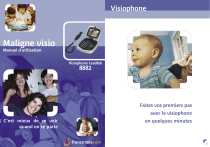
Lien public mis à jour
Le lien public vers votre chat a été mis à jour.
Caractéristiques clés
- Appels vidéo et audio
- Répertoire intégré
- Messagerie vidéo
- Fonction de télésurveillance
- Réglage de la qualité d'image
- Partage de photos et vidéos
- Accès aux services visiophoniques 3220/3915
Questions fréquemment posées
Vous pouvez ajuster la netteté de l’image en tournant la bague de la caméra. La netteté est préréglée en usine pour une distance d’environ un mètre.
Si, au bout de quelques minutes, l’icône reste à l’écran, éteignez puis rallumez votre visiophone.
Si l’écran affiche “Mode Audio”, appuyez sur la touche VIDEO JAUNE pour voir et être vu par votre correspondant.
Dans le MENU réglages, sous-menu autres, mettez réponse automatique à «OUI» et choisissez le nombre de sonneries. Dans réglages, Audio, mettez audio seul sur «NON».